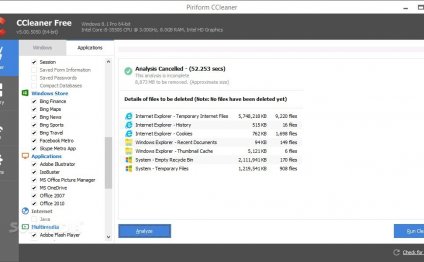
Программа для Чистки Реестра и Исправления Ошибок
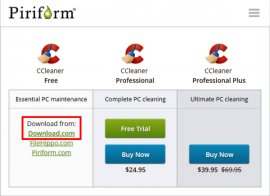 Практически любой программный ремонт компьютеров включает в себя чистку операционной системы. В этой статье мы рассмотрим метод очистки компьютера, подходящий для пользователя любого уровня, а поможет нам в этом довольно популярная в наше время программа CCleaner.
Практически любой программный ремонт компьютеров включает в себя чистку операционной системы. В этой статье мы рассмотрим метод очистки компьютера, подходящий для пользователя любого уровня, а поможет нам в этом довольно популярная в наше время программа CCleaner.
Итак, CCleaner! Программный продукт компании Pirifom (Microsoft Gold Certified Partner, кстати), предназначенный для очистки операционной системы, ускорения работы компьютера и, косвенно, повышения безопасности путем удаления Ваших конфиденциальных данных из общего доступа.
Скачивание и установка CCleaner.
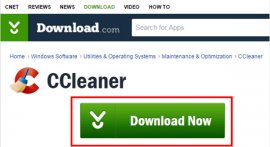 Для начала скачаем последнюю версию программы, естественно с официального сайта, по этому адресу. Нас интересует бесплатная версия программы (ее функционала будет достаточно), качаем ее с download.com.
Для начала скачаем последнюю версию программы, естественно с официального сайта, по этому адресу. Нас интересует бесплатная версия программы (ее функционала будет достаточно), качаем ее с download.com.
Скачали? Отлично, открываем загруженный файл, выбираем русский язык, проверяем галочки с опциями установки (можно оставить в неизменном виде) и устанавливаем программу.
Удаление программ.
Пора приступить, собственно, к очистке компьютера. Открываем программу и переходим, для начала, на вкладку Сервис, пункт Удаление программ.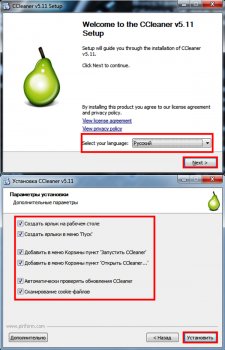 Внимательно смотрим на список установленных программ и Деинсталлируем те, которыми вы уже не пользуетесь / не знаете, как они сюда попали / кажутся вам подозрительными и пр.
Внимательно смотрим на список установленных программ и Деинсталлируем те, которыми вы уже не пользуетесь / не знаете, как они сюда попали / кажутся вам подозрительными и пр.
N.B. (!)
- При удалении нажимаем кнопку "Деинсталляция", так как кнопка "Удалить" всего лишь уберет название данной программы из списка.
- Если вы не уверены, стоит ли удалять ту или иную программу, поищите информацию о ней в интернете (по названию), думаю, это поможет вам определиться.
Все получилось? Прекрасно! Если что-то не выходит - пишите в комментарии, проконсультируем по всем вопросам.
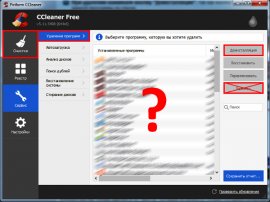 Возникает закономерный вопрос, почему мы начали "с конца"? Все дело в том, что проводя собственно очистку компьютера мы теперь удалим и те "хвосты" которые остались от только что деинсталированных вами программ.
Возникает закономерный вопрос, почему мы начали "с конца"? Все дело в том, что проводя собственно очистку компьютера мы теперь удалим и те "хвосты" которые остались от только что деинсталированных вами программ.
Деинсталяция программ в CCleaner организована удобнее, чем стандартных средствах Windows. Хотя для полного удаления ПО можно пользоваться узко-специализированными утилитами, одну из них мы рассмотрели в статье Удаление программ.
Поехали дальше.
Очистка компьютера.
Переходим на вкладку Очистка, оставляем галочки настроек "как есть" (хотя можете отметить очистку корзины) и нажимаем кнопку Очистка! Ждем результатов (иногда довольно долго) и удивляемся тому, какой объем вашего жесткого диска занимал всяческий мусор.
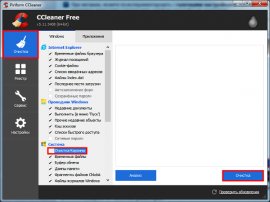
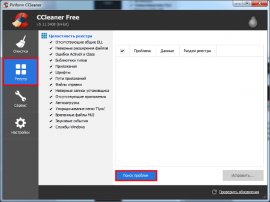
Расказать о статье друзьям
Похожие статьи
Проверка Скорости Компьютера
Специальный тест скорости Интернета, так называемый speed test, поможет определить точную скорость соединения. Он передает…
Читать далееИсправление Ошибок Очистка Реестра
Kerish Doctor — это условно-бесплатное программное обеспечение для комплексного ухода за компьютером под управлением операционных…
Читать далее










